Creați rapid o notă pe iPhone din Centrul de notificări
Miscellanea / / February 12, 2022
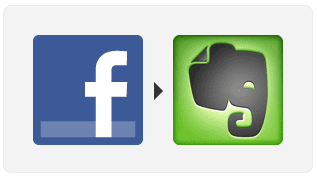
A avea un iPhone (și orice smartphone de altfel) oferă un nivel de confort cu care ne-am obișnuit toți până acum. Cu toate acestea, asta nu înseamnă că iPhone-ul și alte dispozitive similare sunt perfecte.
De fapt, pe cât de mult iPhone-ul meu îmi permite să fac o mulțime de lucruri, există câteva lucruri despre care cred că ar putea fi îmbunătățite. Una dintre acestea este lipsa capacității de a crea o notă de oriunde pe iPhone-ul meu. În prezent, dacă doriți să creați o notă pe iPhone, trebuie să părăsiți o aplicație și apoi să deschideți orice aplicația de note utilizați și creați nota dvs.
Având în vedere asta, am un truc foarte drăguț care îți va permite să îl folosești Centru de notificari – o caracteristică care este disponibilă pe iPhone de pe aproape orice ecran – pentru a crea note pe Evernote fără a părăsi vreodată aplicația pe care o utilizați în prezent. Și, deși folosim Evernote ca exemplu aici, acest truc ar putea funcționa și cu alte aplicații de note similare.
Configurare
Pasul 1: Descărcați Evernote aplicație pentru iPhone de la acest link.
Pasul 2: Creați un cont de Facebook secundar pe care îl puteți utiliza exclusiv pentru a crea note (cu excepția cazului în care doriți ca toți prietenii tăi de Facebook să vadă ce note creați).
Nota editorului: Probabil că nu va trebui să creați un nou cont Facebook pentru această sarcină. Tot ce puteți face este să selectați „Numai eu” în loc de „Prieteni” în actualizarea stării FB de la Pasul 8 și ar trebui să funcționeze. În acest fel, deși notele ar ajunge și pe contul tău de FB, tu ai fi singurul care le va vedea. Poate că trebuie să modificați puțin rețeta IFTTT. Nu sunt sigur cum este configurat pentru a accesa Facebook.
Pasul 3: Asigurați-vă că sunteți conectat la contul dvs. alternativ de Facebook, accesând Setări > Facebook pe iPhone-ul tău.

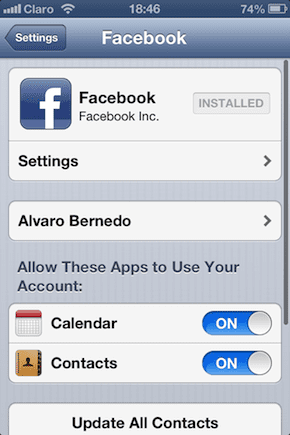
Odată ce v-ați conectat la Facebook și aveți Evernote pe iPhone, sunteți gata să începeți.
Conectarea serviciilor web prin IFTTT
Deoarece este imposibil să creați note direct din Centrul de notificare, va trebui să profitați de alte instrumente pentru a face posibil acest lucru. În acest caz, veți face uz de serviciile oferite de IFTTT, un site web care vă permite să utilizați anumite funcții din alte servicii web (cum ar fi Facebook și Evernote) pentru a crea „Rețete”, care este cuvântul lor pentru procese automatizate.
Scopul nostru aici este să utilizați IFTTT pentru a-i spune lui Facebook să posteze în contul tău Evernote de fiecare dată când postezi în statutul tău Facebook.
Pasul 4:Mergeți la IFTTT și creează un cont.
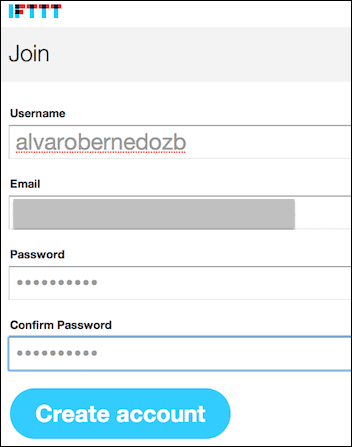
Pasul 5: Am creat deja o „Rețetă” în IFTTT care vă va permite să vă conectați atât conturile Facebook, cât și cele Evernote în acest serviciu. Deci, odată ce v-ați conectat la IFTTT, Click aici pentru a deschide pagina în IFTTT unde puteți folosi „Rețeta” mea (proces de automatizare). Sau dacă doriți, atunci când căutați rețete, introduceți pur și simplu numărul 61751 în câmpul de căutare și rețeta mea comună se va afișa. Faceți clic pe el pentru a-l deschide.
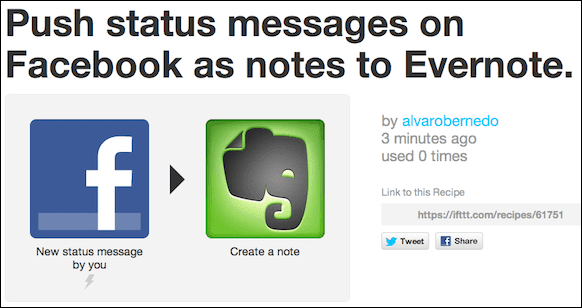
Pasul 6: Derulați în jos în pagină și activați atât canalele Facebook, cât și Evernote, introducând informațiile de conectare pentru fiecare dintre cele necesare.

Pasul 7: După ce ați activat ambele canale, veți putea edita rețeta mea IFTTT partajată. L-am configurat astfel încât, atunci când postezi un mesaj de stare Facebook, nota creată în contul tău Evernote va avea data si ora de creație ca titlu și cel mesajul în sine ca corp al notei. Simțiți-vă liber să modificați aceste setări după bunul plac. După ce ați terminat, faceți clic pe „Folosește Rețeta” iar comanda de automatizare va fi activată și gata de utilizare.
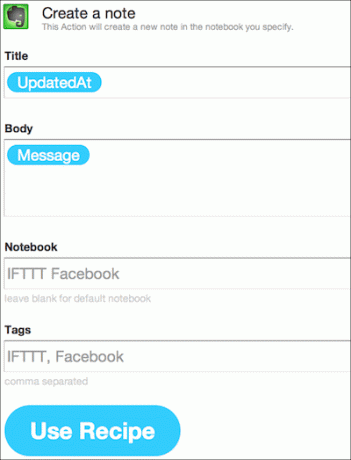
Crearea de note Evernote din Centrul de notificări
Pasul 8: Acum, pe iPhone, de pe orice ecran glisați în jos pentru a afișa Centrul de notificări. Deoarece v-ați conectat mai devreme la contul dvs. de Facebook, veți vedea că acum puteți posta direct din acest ecran. Atingeți pentru a posta, scrieți orice mesaj doriți și atingeți Post.
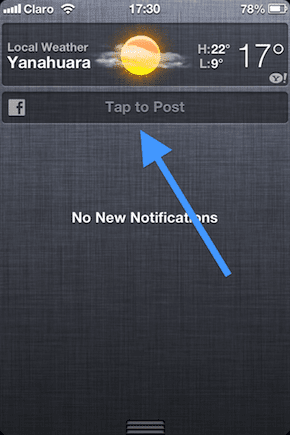
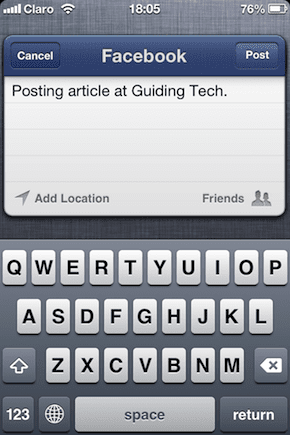
Pasul 9: Esti gata! Accesați aplicația Evernote de pe iPhone și veți vedea că mesajul pe care tocmai l-ați postat este acum o notă nouă.


Și, deoarece Evernote este disponibil și pentru Mac și PC, nota pe care tocmai ai creat-o va apărea oriunde ai instalat Evernote.
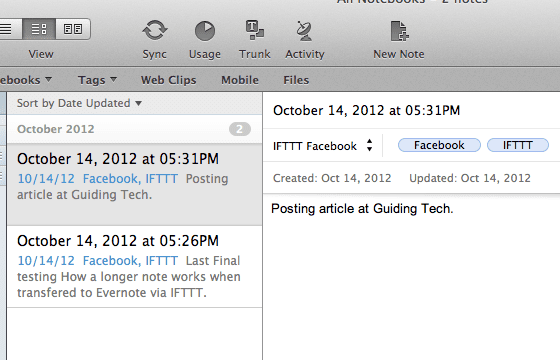
Asta e. De acum înainte veți putea crea o notă direct din Centrul de notificări cu o simplă atingere. O modalitate foarte rapidă de a crea note pe iOS 6 care se sincronizează peste tot, nu crezi?
Ultima actualizare pe 03 februarie 2022
Articolul de mai sus poate conține link-uri afiliate care ajută la sprijinirea Guiding Tech. Cu toate acestea, nu afectează integritatea noastră editorială. Conținutul rămâne imparțial și autentic.
ȘTIAȚI
iPhone 5s este unul dintre cele mai populare telefoane Apple, cu peste 70 de milioane de unități vândute din 2013.



